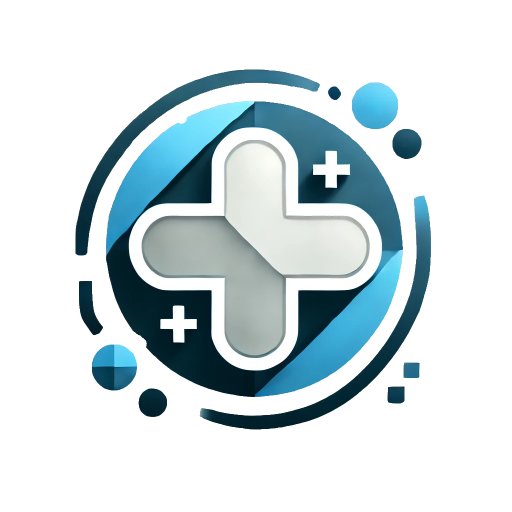Panel 面板
面板通常由头部、主体和脚注组成。Hongluan 中的面板大多数用做提示框、通知、对话框或当作勾勒内容区域的容器,当然不仅如此。
基本样式
Panel 组件包括 header、body、footer 三个 slot, body 是为默认 slot
这是一个标题
这是一段body信息
示例代码
vue
<template>
<epp-panel>
<template #header>
<div class="panel-title">这是一个标题</div>
<div class="panel-header-right">
<el-icon>
<close />
</el-icon>
</div>
</template>
<div>这是一段body信息</div>
<template #footer>
<el-button class="m-r-md">取 消</el-button>
<el-button type="primary">确 定</el-button>
</template>
</epp-panel>
</template>
<script setup lang="ts">
import { Close } from '@element-plus/icons-vue';
</script>无边框样式
borderless 属性会使 Panel 组件变成无边框状态,同时它们直接的间距也会产生变化。
这是一个标题
这是一段body信息
outlineless 属性可以移除 Panel 外侧轮廓的边框
vue
<template>
<epp-panel borderless>
<template #header>
<div class="panel-title">这是一个标题</div>
<div class="panel-header-right">
<el-button type="success" circle>
<el-icon><Monitor /></el-icon>
</el-button>
<el-button type="warning" circle>
<el-icon><FullScreen /></el-icon>
</el-button>
</div>
</template>
<div>这是一段body信息</div>
<template #footer>
<el-button class="m-r-md">取 消</el-button>
<el-button type="primary">确 定</el-button>
</template>
</epp-panel>
</template>
<script setup lang="ts">
import { Monitor, FullScreen } from '@element-plus/icons-vue';
</script>圆角属性
radius 属性会改变 Panel 组件的圆角样式
这是一个标题
这是一段body信息
示例代码
vue
<template>
<epp-panel radius="10px">
<template #header>
<div class="panel-title">这是一个标题</div>
<div class="panel-header-right">
<el-button type="success" circle>
<el-icon><Monitor /></el-icon>
</el-button>
<el-button type="warning" circle>
<el-icon><FullScreen /></el-icon>
</el-button>
</div>
</template>
<div>这是一段body信息</div>
<template #footer>
<el-button class="m-r-md">取 消</el-button>
<el-button type="primary">确 定</el-button>
</template>
</epp-panel>
</template>
<script setup lang="ts">
import { Monitor, FullScreen } from '@element-plus/icons-vue';
</script>间距属性
padding 属性会改变 Panel 组件的间距尺寸。body-padding 单独控制 body 的间距,优先级高于 padding。
padding
body-padding
标题
这是一段body信息
示例代码
vue
<template>
<el-space size="large" class="m-b-lg">
<el-select v-model="padding" clearable placeholder="padding" style="width: 150px">
<el-option v-for="item in options" :key="item.value" :label="item.label" :value="item.value" />
</el-select>
<el-select v-model="bodyPadding" clearable placeholder="body-padding" style="width: 150px">
<el-option v-for="item in options" :key="item.value" :label="item.label" :value="item.value" />
</el-select>
</el-space>
<epp-panel :padding="padding" :body-padding="bodyPadding">
<template #header>
<div class="panel-title">标题</div>
<div class="panel-header-right">
<el-button type="success" circle>
<el-icon><Monitor /></el-icon>
</el-button>
<el-button type="warning" circle>
<el-icon><FullScreen /></el-icon>
</el-button>
</div>
</template>
<div>这是一段body信息</div>
<template #footer>
<el-button class="m-r-md">取 消</el-button>
<el-button type="primary">确 定</el-button>
</template>
</epp-panel>
</template>
<script setup lang="ts">
import { ref } from 'vue';
import { Monitor, FullScreen } from '@element-plus/icons-vue';
const options = ref([
{
value: '0',
label: 'none',
},
{
value: '8px',
label: '8px',
},
{
value: '16px',
label: '16px',
},
{
value: '20px',
label: '20px',
},
]);
const padding = ref('');
const bodyPadding = ref('');
</script>自定义类名
header-class,body-class 和 footer-class 属性允许你向对应的header,body,footer 增加自定义类
标题
这是一段body信息
示例代码
vue
<template>
<epp-panel padding="8px" header-class="new-header-class" body-class="new-body-class" footer-class="new-footer-class">
<template #header>
<div class="panel-title">标题</div>
<div class="panel-header-right">
<el-button type="success" circle>
<el-icon><Monitor /></el-icon>
</el-button>
<el-button type="warning" circle>
<el-icon><FullScreen /></el-icon>
</el-button>
</div>
</template>
<div>这是一段body信息</div>
<template #footer>
<el-button class="m-r-md">取 消</el-button>
<el-button type="primary">确 定</el-button>
</template>
</epp-panel>
</template>
<script setup lang="ts">
import { Monitor, FullScreen } from '@element-plus/icons-vue';
</script>简单形态
Panel 组件允许移除 header和footer 结构,这样你可以更灵活的定义它的用途。
仅保留body区域 (有边框)
示例代码
vue
<template>
<epp-panel>
<div>仅保留body区域 (有边框)</div>
</epp-panel>
</template>
<script lang="ts" setup>
</script>可扩展的 Header
header 插槽可以的承载你的自定义元素和组件,你甚至不需要定义样式。
Title
Panel-Body
测试
对方正在输入中...
Panel-Body
Title
Panel-Body
Title
Panel-Body
Title
Panel-Body
Title
小贴士
Panel-Body
在 header 的 slot 中提供了的 panel-header-left,panel-title,panel-header-right 三个布局样式。
vue
<template>
<el-row :gutter="16">
<el-col :span="12">
<epp-panel footer-align="align-left">
<template #header>
<div class="panel-header-left">
<el-icon size="20"><Monitor /></el-icon>
</div>
<div class="panel-title">Title</div>
<div class="panel-header-right">
<button class="panel-close"></button>
</div>
</template>
Panel-Body
</epp-panel>
</el-col>
<el-col :span="12">
<epp-panel>
<template #header>
<div class="panel-header-left">
<el-tag type="primary">测试</el-tag>
</div>
<div class="panel-title">
<h5>对方正在输入中...</h5>
</div>
<div class="panel-header-right">
<button class="panel-close"></button>
</div>
</template>
Panel-Body
</epp-panel>
</el-col>
<el-col :span="12" class="m-t-lg">
<epp-panel>
<template #header>
<div class="panel-title">Title</div>
<div class="panel-header-right">
<el-input placeholder="请输入内容">
<template #suffix>
<el-icon><Search /></el-icon>
</template>
</el-input>
</div>
</template>
Panel-Body
</epp-panel>
</el-col>
<el-col :span="12" class="m-t-lg">
<epp-panel>
<template #header>
<div class="panel-title">Title</div>
<div class="panel-header-right">
<el-button type="primary" icon-position="right">
搜索
<template #icon>
<el-icon><Search /></el-icon>
</template>
</el-button>
</div>
</template>
Panel-Body
</epp-panel>
</el-col>
<el-col :span="12" class="m-t-lg">
<epp-panel>
<template #header>
<div class="panel-title">Title</div>
<div class="panel-header-right">
<el-dropdown>
<el-link type="primary">
选择 <el-icon><ArrowDownBold /></el-icon>
</el-link>
<template #dropdown>
<el-dropdown-menu>
<el-dropdown-item>数据流</el-dropdown-item>
<el-dropdown-item>传输属性值</el-dropdown-item>
<el-dropdown-item>已断线</el-dropdown-item>
<el-dropdown-item>待恢复</el-dropdown-item>
</el-dropdown-menu>
</template>
</el-dropdown>
</div>
</template>
Panel-Body
</epp-panel>
</el-col>
<el-col :span="12" class="m-t-lg">
<epp-panel>
<template #header>
<div class="panel-title">Title</div>
<div class="panel-header-right">
<span class="text-danger">小贴士</span>
</div>
</template>
Panel-Body
</epp-panel>
</el-col>
</el-row>
</template>
<script setup lang="ts">
import { Monitor, ArrowDownBold, Search } from '@element-plus/icons-vue';
</script>高级功能
panel 提供 收起 和 全屏 功能。你可以使用按钮来控制它们。
这是一个标题
这是一段body信息
可以设置 fullscreen 为 object 类型,初始化全屏的 Panel 位置
vue
<template>
<epp-panel :fullscreen="maxStatus" :collapsed="minStatus">
<template #header>
<div class="panel-title">这是一个标题</div>
<div class="panel-header-right">
<el-button type="success" circle @click="min">
<el-icon><ZoomOut /></el-icon>
</el-button>
<el-button type="warning" circle @click="max">
<el-icon><ZoomIn /></el-icon>
</el-button>
</div>
</template>
<div>这是一段body信息</div>
<template #footer>
<el-button class="m-r-md">取 消</el-button>
<el-button type="primary">确 定</el-button>
</template>
</epp-panel>
</template>
<script setup lang="ts">
import { ref } from 'vue';
import { ZoomOut, ZoomIn } from '@element-plus/icons-vue';
const maxStatus = ref<boolean | Record<string, string>>(false);
const minStatus = ref(false);
const min = () => {
minStatus.value = !minStatus.value;
};
const max = () => {
if (maxStatus.value) {
maxStatus.value = false;
} else {
maxStatus.value = { top: '16px', left: '16px', right: '16px', bottom: '16px' };
}
};
</script>自适应Body区域
你可以为 panel 设置 full-body 属性,可使其 panel-body 根据panel的高度自动伸长
这是一个标题
你可以加上带有scroll属性的结构来使内容在面板内滚动,它可根据panel的高度自动适应而无需设置滚动区域的高度。
vue
<template>
<epp-panel style="height: 220px" full-body>
<template #header>
<div class="panel-title">这是一个标题</div>
<div class="panel-header-right">
<el-icon>
<CloseBold />
</el-icon>
</div>
</template>
<el-scrollbar ref="scrollbarRef" height="100%" always>
<div class="p-lg" style="height: 320px">这是一段body信息</div>
</el-scrollbar>
<template #footer>
<el-button class="m-r-md">取 消</el-button>
<el-button type="primary">确 定</el-button>
</template>
</epp-panel>
</template>
<script setup lang="ts">
import { CloseBold } from '@element-plus/icons-vue';
</script>Attributes
| 参数 | 说明 | 类型 | 可选值 | 默认值 |
|---|---|---|---|---|
| borderless | 是否无边框 | boolean | — | false |
| outlineless | 是否无轮廓边框 | boolean | — | false |
| radius | 圆角 | string | — | 0 |
| padding | 间距 | string | — | 20px |
| body-padding | body 间距 | string | — | 20px |
| footer-padding | footer 间距 | string | — | 20px |
| header-class | 为 header 添加自定义类名 | string | — | - |
| header-style | 为 header 添加自定义样式 | string | — | - |
| body-class | 为 body 添加自定义类名 | string | — | - |
| body-style | 为 body 添加自定义样式 | string | — | - |
| footer-class | 为 footer 添加自定义类名 | string | — | - |
| footer-style | 为 footer 添加自定义样式 | string | — | - |
| fullscreen | 全屏模式 | boolean / object{top: string; left: string; bottom: stirng; right: string;} | — | false |
| collapsed | 收起模式,全屏模式下收起无效 | boolean | — | false |
| full-body | 可使其 panel-body 根据panel的高度自动伸长 | boolean | — | false |
Slots
| 名称 | 说明 |
|---|---|
| — | Panel 主体的内容 |
| header | Panel 头部的内容 |
| footer | Panel 脚注的内容 |